iPhone पर लोकेशन बंद करने से आपकी निजता सुरक्षित रहती है। यह लेख आपको लोकेशन शेयरिंग और डिवाइस के इस्तेमाल को नियंत्रित करने के लिए लोकेशन बंद करने का तरीका बताएगा!
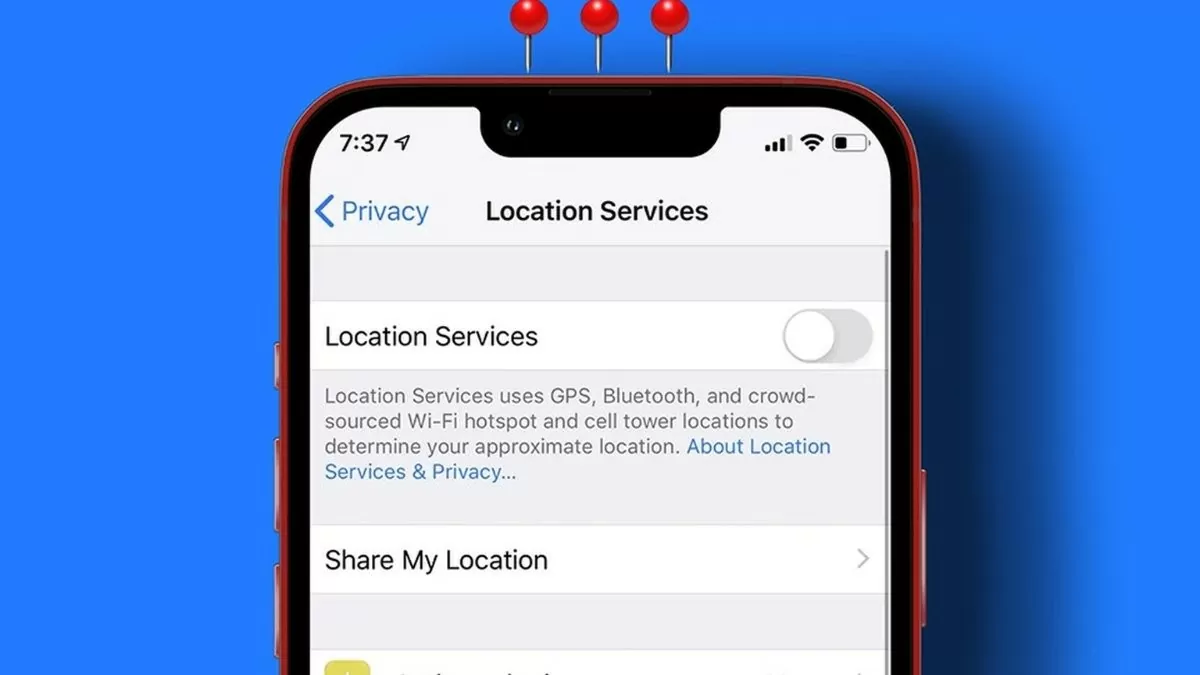 |
iPhone स्थान को प्रभावी और सुरक्षित तरीके से बंद करने के निर्देश
अपने iPhone पर लोकेशन सेवाओं को बंद करने के कई तरीके हैं, जो आपकी गोपनीयता की रक्षा करने और बैटरी लाइफ बचाने में मदद कर सकते हैं। यहाँ आपके iPhone पर सिस्टम-वाइड, ऐप-बाय-ऐप और सिस्टम सेवाओं के लिए लोकेशन सेवाओं को बंद करने के निर्देश दिए गए हैं।
iPhone पर GPS स्थान सेवाओं को प्रभावी ढंग से बंद करने के निर्देश
जब आप स्थान सेवाएं बंद कर देते हैं, तो आपके iPhone पर मौजूद सभी ऐप्स और सेवाएं आपके डिवाइस का स्थान निर्धारित करने के लिए GPS का उपयोग नहीं करेंगी।
चरण 1 : "सेटिंग्स" एप्लिकेशन खोलें।
चरण 2 : नीचे स्क्रॉल करें और सेटिंग सूची में “गोपनीयता” चुनें।
चरण 3 : "लोकेशन सेवाएँ" बंद करने के लिए, बस स्विच को बंद कर दें। ऐसा करने पर, आपके iPhone पर लोकेशन सेवाएँ पूरी तरह से बंद हो जाएँगी।
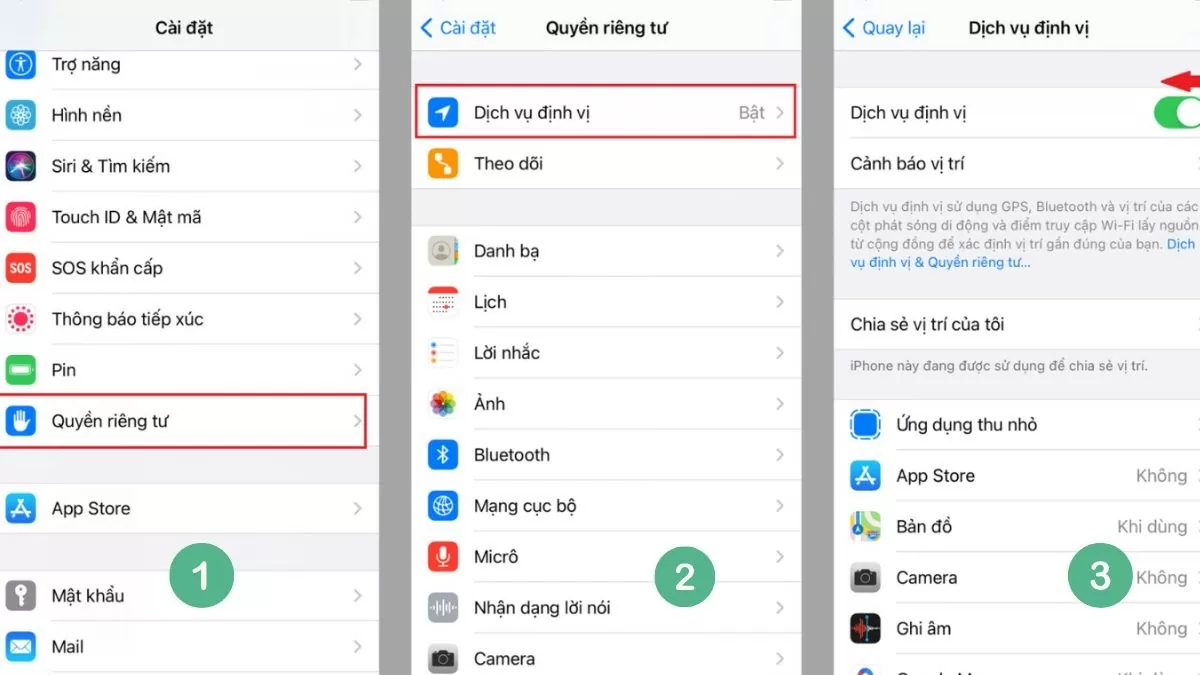 |
प्रत्येक सरल एप्लिकेशन के लिए iPhone पर स्थान कैसे बंद करें
अगर आप GPS को पूरी तरह से बंद नहीं करना चाहते, तो कुछ खास ऐप्स के लिए लोकेशन को बंद करना बेहतर विकल्प है। इसे करने का एक आसान तरीका यह है:
चरण 1 : सबसे पहले, "सेटिंग्स" खोलें।
चरण 2 : "गोपनीयता" चुनें.
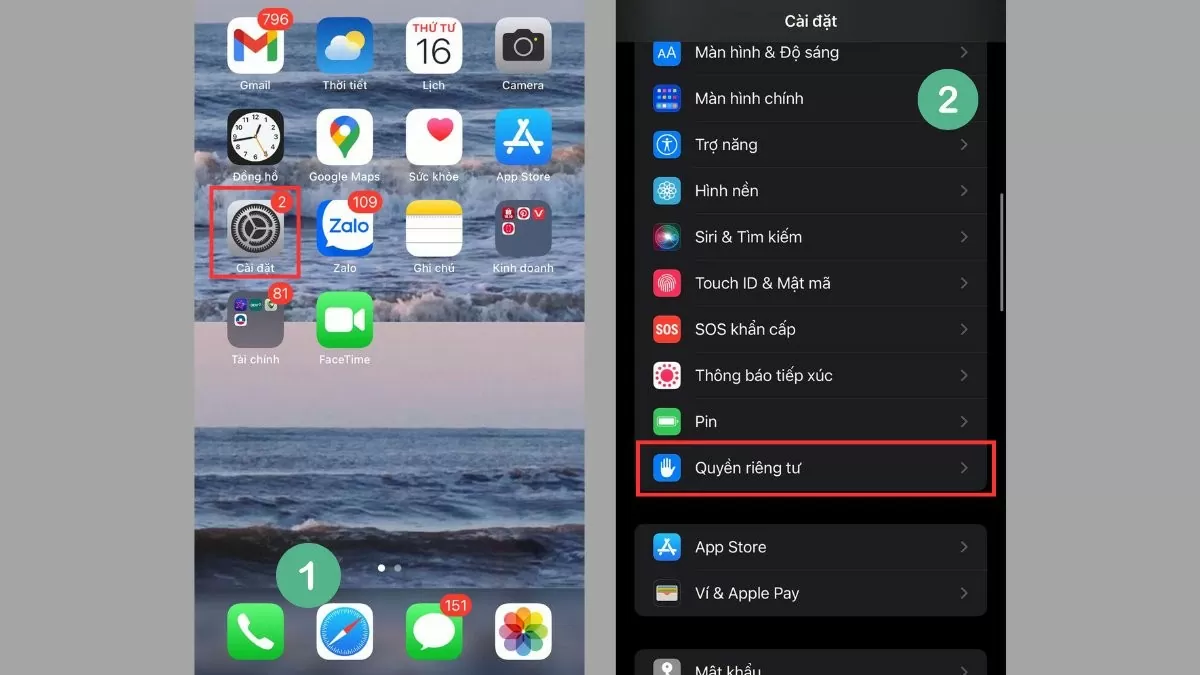 |
चरण 3 : इसके बाद, "स्थान सेवाएँ" चुनें। यहाँ, आपको उन ऐप्लिकेशन की सूची दिखाई देगी जो स्थान सुविधा तक पहुँच का अनुरोध कर रहे हैं। आप अपनी इच्छानुसार प्रत्येक ऐप्लिकेशन के लिए स्थान सेवा अनुमति को समायोजित या बंद कर सकते हैं।
 |
इसके बाद, उस एप्लिकेशन का चयन करें जिसके लिए आप लोकेशन एक्सेस समायोजित करना चाहते हैं। स्क्रीन पर निम्नलिखित 4 विकल्प दिखाई देंगे:
- "नहीं" : ऐप का उपयोग करते समय स्थान ट्रैकिंग को पूरी तरह से रोकने के लिए इस विकल्प का चयन करें।
- "अगली बार पूछें" : ऐप हर बार खुलने पर आपके स्थान तक पहुंच मांगेगा।
- "ऐप इस्तेमाल करते समय" : लोकेशन केवल ऐप के खुले रहने पर ही ट्रैक की जाएगी। हालाँकि, अगर ऐप बैकग्राउंड में चल रहा है, तो GPS काम करता रहेगा। इसे पूरी तरह से बंद करने के लिए, होम बटन पर डबल-क्लिक करें और ऐप को बंद करने के लिए ऊपर की ओर स्वाइप करें।
- "हमेशा" : इस ऐप को स्थान का लगातार उपयोग करने की अनुमति देता है, तब भी जब ऐप उपयोग में न हो।
iPhone पर स्थान साझाकरण बंद करने के निर्देश
स्थान साझा करना कुछ स्थितियों में उपयोगी हो सकता है, लेकिन यदि यह आवश्यक न हो, तो इसे बंद करने से आपकी गोपनीयता की बेहतर सुरक्षा होगी।
चरण 1 : "सेटिंग्स" खोलें।
चरण 2 : "सेटिंग्स" पृष्ठ के शीर्ष पर, अपना नाम और Apple ID खाता सहित अपनी व्यक्तिगत जानकारी वाले अनुभाग का चयन करें।
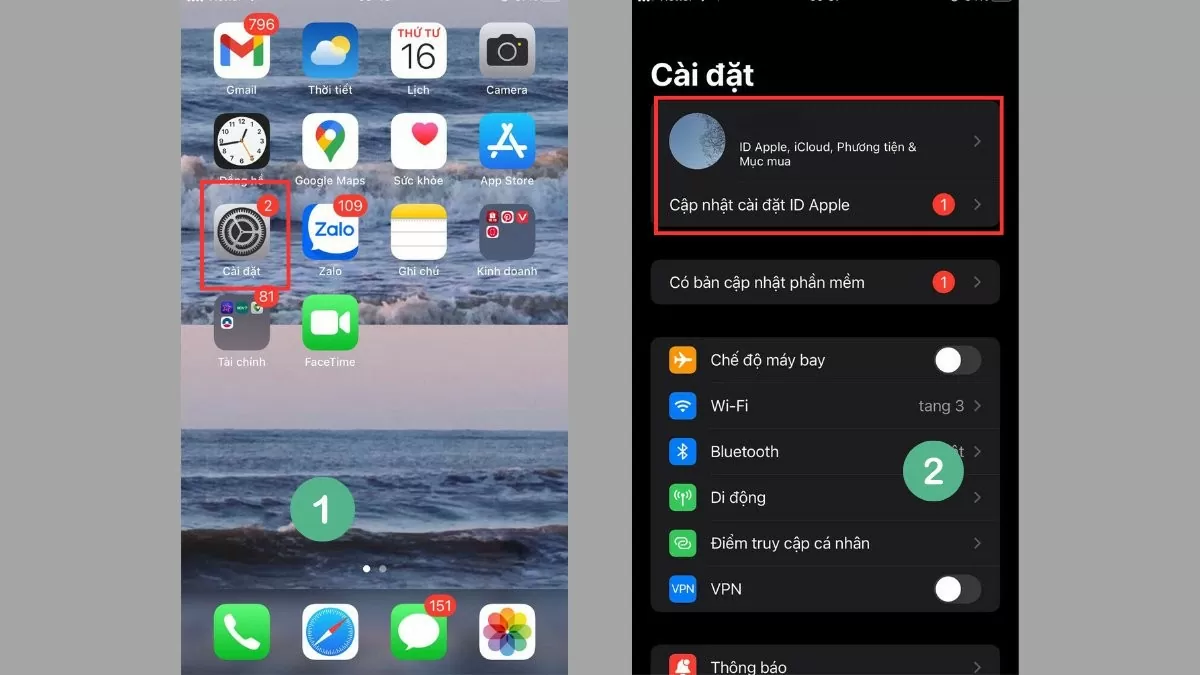 |
चरण 3 : अगले चरण को पूरा करने के लिए "Find" या "Find iPhone" का चयन करना जारी रखें।
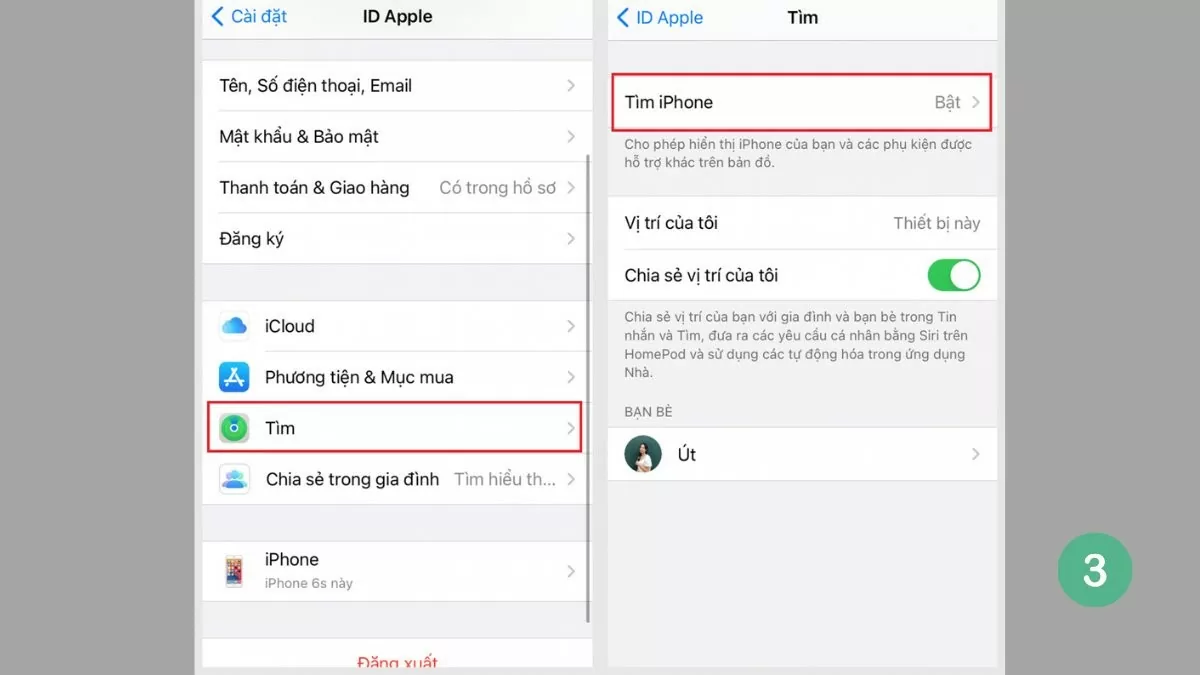 |
सिस्टम सेवाओं के लिए iPhone स्थान बंद करें
इन ऐप्स के अलावा, iPhone पर कुछ सिस्टम सेवाएँ भी कंपास कैलिब्रेशन, लोकेशन शेयरिंग या लोकेशन सुझाव जैसी सुविधाओं के लिए लोकेशन डेटा का इस्तेमाल करती हैं। ये सेवाएँ न केवल व्यक्तिगत डेटा की सुरक्षा को प्रभावित करती हैं, बल्कि डिवाइस की बैटरी भी खर्च कर सकती हैं। इसलिए, इन सिस्टम सेवाओं को बंद करने से न केवल गोपनीयता की रक्षा होती है, बल्कि डिवाइस के प्रदर्शन को भी बेहतर बनाने में मदद मिलती है, खासकर जब आपको GPS से जुड़ी सुविधाओं का इस्तेमाल करने की ज़रूरत न हो।
चरण 1 : सबसे पहले, "सेटिंग्स" > "गोपनीयता" खोलें।
चरण 2 : "स्थान सेवाएँ" चुनें। अंदर जाने के बाद, "सिस्टम सेवाएँ" चुनें।
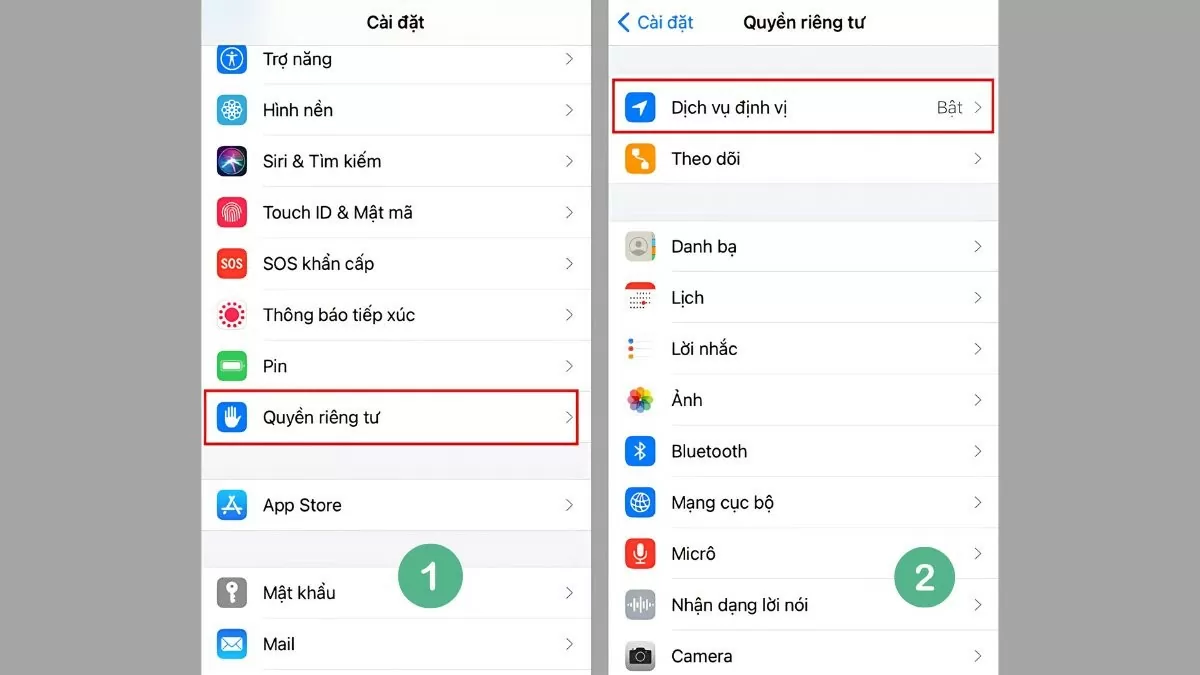 |
चरण 3 : सिस्टम सेवाओं के लिए स्थान को बंद करने के लिए, बस स्विच को दाएं से बाएं खींचकर बंद स्थिति (ग्रे) में ले जाएं, इससे स्थान फ़ंक्शन अक्षम हो जाएगा।
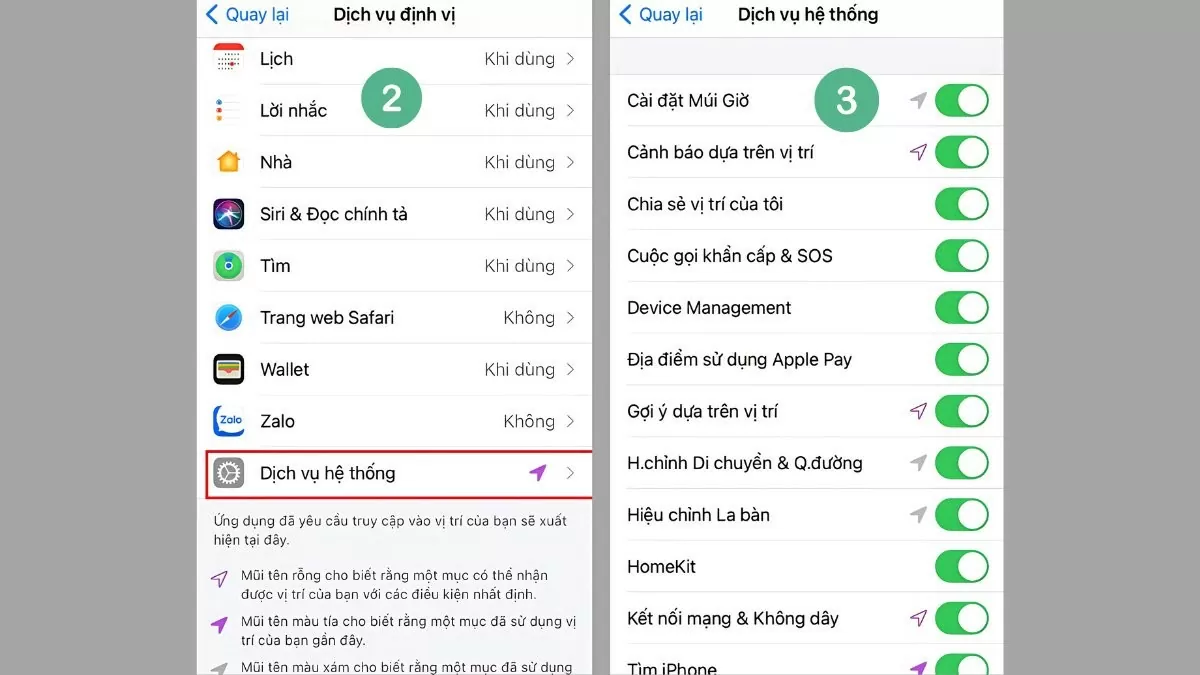 |
iPhone पर स्थान कैसे सक्षम करें
जब आपको किसी एप्लिकेशन या सुविधा के लिए GPS सेवाओं का उपयोग करने की आवश्यकता हो, तो iPhone पर स्थान सक्षम करना आवश्यक है। आप इन चरणों का पालन करके प्रत्येक एप्लिकेशन या सिस्टम सेवा के लिए आसानी से स्थान सक्षम कर सकते हैं:
चरण 1 : सबसे पहले, "सेटिंग्स" > "गोपनीयता" पर जाएं।
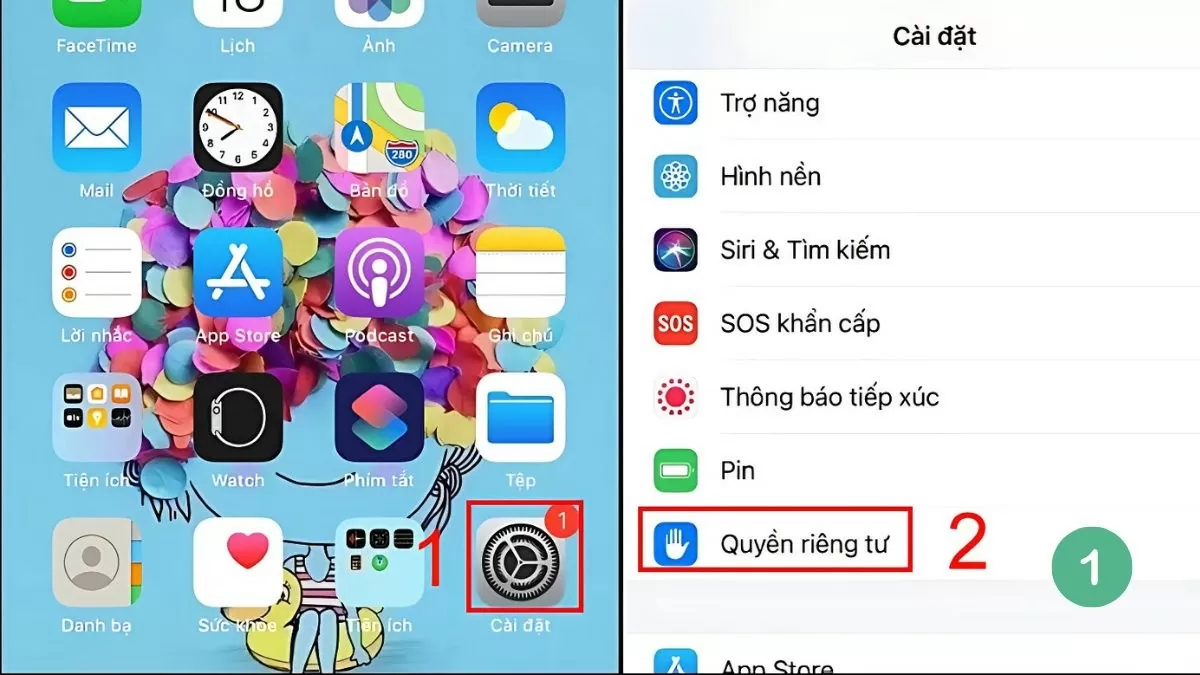 |
चरण 2 : "स्थान सेवाएँ" चुनें.
चरण 3 : स्विच को दाईं ओर तब तक खींचकर इस सुविधा को सक्षम करें जब तक कि यह हरा न हो जाए।
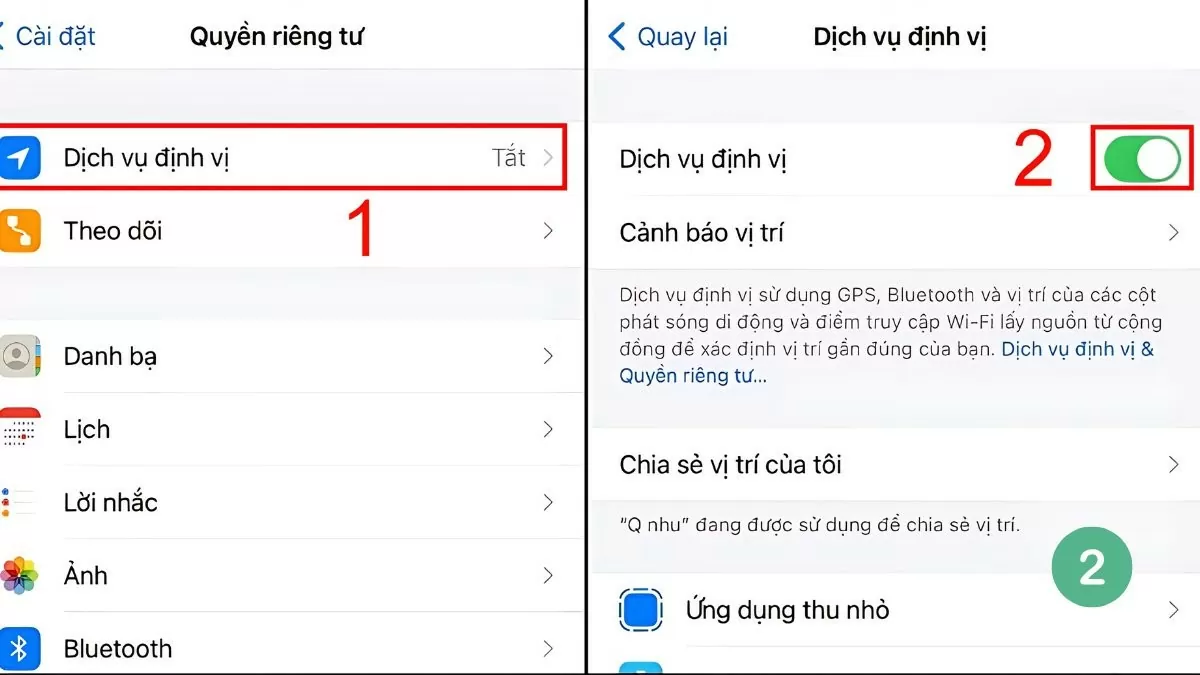 |
iPhone पर लोकेशन बंद करने के विस्तृत निर्देशों के साथ, आपकी व्यक्तिगत जानकारी की सुरक्षा पहले से कहीं ज़्यादा आसान और प्रभावी हो जाती है। iPhone पर लोकेशन एक्सेस प्रबंधित करने के लिए बस इन आसान चरणों का पालन करें, जिससे यह सुनिश्चित होगा कि आपका डिवाइस हमेशा पूरी तरह सुरक्षित रहे।
[विज्ञापन_2]
स्रोत


![[फोटो] हो ची मिन्ह सिटी के युवा स्वच्छ पर्यावरण के लिए कदम उठाते हुए](https://vphoto.vietnam.vn/thumb/1200x675/vietnam/resource/IMAGE/2025/11/04/1762233574890_550816358-1108586934787014-6430522970717297480-n-1-jpg.webp)
![[फोटो] 2025-2030 की अवधि के लिए नहान दान समाचार पत्र की देशभक्ति अनुकरण कांग्रेस का पैनोरमा](https://vphoto.vietnam.vn/thumb/1200x675/vietnam/resource/IMAGE/2025/11/04/1762252775462_ndo_br_dhthiduayeuncbaond-6125-jpg.webp)


![[फोटो] का माऊ वर्ष के सबसे ऊंचे ज्वार से निपटने के लिए "संघर्ष" कर रहा है, अलर्ट स्तर 3 को पार करने का अनुमान है](https://vphoto.vietnam.vn/thumb/1200x675/vietnam/resource/IMAGE/2025/11/04/1762235371445_ndo_br_trieu-cuong-2-6486-jpg.webp)
![[फोटो] डोंग नाई को हो ची मिन्ह सिटी से जोड़ने वाली सड़क निर्माण के 5 साल बाद भी अधूरी है।](https://vphoto.vietnam.vn/thumb/1200x675/vietnam/resource/IMAGE/2025/11/04/1762241675985_ndo_br_dji-20251104104418-0635-d-resize-1295-jpg.webp)






































































































टिप्पणी (0)